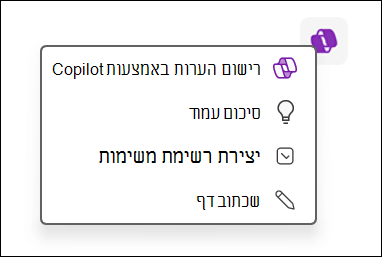חשוב: תכונה זו נפרסת כעת למשתמשים והיא תהיה זמינה בהדרגה בשבועות הקרובים. במהלך זמן זה, ייתכן שתתחיל לראות את הפונקציונליות החדשה ב- OneNote ובאפליקציות Microsoft 365 Copilot שלך. אנו מעריכים את הסבלנות שלך כאשר אנו משלים את תהליך הפריסה.
התכונה 'רשום הערות Copilot ב- OneNote עוזרת לך לחסוך זמן ולהגביר את הפרודוקטיביות באמצעות הנחיות לשפה טבעית כדי לאסוף וליצור הערות. תכונה זו מסייעת לך לשלב את ההערות שלך ב- OneNote מהר יותר על-ידי משיכת מידע רלוונטי ממסמכים, הודעות והודעות דואר אלקטרוני של Microsoft 365 ישירות אל בד הציור של OneNote, עם אפשרויות נוספות למיקוד ההנחיות שלך או ליצור מחדש תגובות חלופיות.
הערות: כדי להשתמש בתכונה זו ב- OneNote ב- Windows, דרושים לך הפעולות הבאות:
-
רשיון Copilot (בעבודה או בבית)
-
מחברת אישית שלא משותפת עם אנשים אחרים ומסונכרנת עם הענן
כיצד זה פועל
כתיבת הערות Copilot עמוד ריק של OneNote
-
פתח את המחברת שלך: פתח מחברת אישית קיימת המאוחסנת בענן ולחץ על לחצן הוסף עמוד.
-
הפעל את Copilot: לחץ במקום כלשהו בעמוד ובחר את סמל Copilot כאשר הוא מופיע.
-
הזן את הבקשה שלך: בתיבה רשום הערות עם Copilot , הזן בקשה לשפה טבעית עבור המשימה שברצונך להשלים, כגון:
-
"הכן סדר יום לפגישה לגבי הדוח הרב-רבעוני עם טום."
-
"עזור לי לאסוף קבצים, קישורים והערות רלוונטיים מפגישת השיווק בקמפיין הפרסומי החדש." לאחר מכן, בחר בלחצן צור.
-
-
סקור ושמור: התוכן שנוצר על-ידי Copilot ייווצר כדי שתוכל לסקור אותו. אם אתה מרוצה מהבחירה, בחר בלחצן שמור אותו כדי לשמור אותו בהערות שלך או בחר בלחצן מחק כדי לבטל אותו. באפשרותך גם לבחור למקד את הבקשה שלך על-ידי לחיצה על סמל 'ערוך' עד שתשמע את התוצאה.
מיקוד ויצירה מחדש של הבקשה שלך
אם התוכן שנוצר על-ידי Copilot אינו מה שאתה מחפש בדיוק, באפשרותך למקד את הבקשה או ליצור מחדש את התגובה. פעולה זו עוזרת להבטיח שהתוצאות יתוושרו בצורה דומה יותר לצרכים שלך.
-
מקד את הבקשה שלך: לאחר יצירת תוכן, אם הוא לא לגמרי נכון, לחץ על סמל עריכה לצד הבקשה שלך.
-
שנה את ההקשר כדי להפוך את הבקשה שלך לספציפית יותר או כדי לספק הקשר נוסף.
-
כאשר תהיה מרוצה מהבקשה המעודכנת, בחר צור כדי לקבל את התוכן המתוקן.
-
-
צור מחדש את התגובה שלך: אם אתה מעוניין בגירסה שונה לחלוטין של התוכן שנוצר, לחץ על לחצן צור מחדש.
-
Copilot ייצור תגובה חדשה בהתבסס על הבקשה המקורית, ומציעה פרספקטיבה חלופית או אפשרויות נוספות.
-
אם אתה מרוצה מהלימור המתוקן, בחר שמור אותו או המשך למקד את הבקשה עד שהיא תפיק את התוצאה הרצויה.
-
שיפור ההערות שלך בדף קיים
-
פתח דף קיים: פתח עמוד שנוצר בעבר במחברת האישית שלך.
-
הוסף תוכן חדש: לחץ על שורה ריקה חדשה. סמל Copilot יופיע.
-
הפעל את Copilot: לחץ על סמל Copilot ובחר רשום הערות עם Copilot.
-
הזן את הבקשה שלך: הקלד בקשה לשפה טבעית בתיבה רשום הערות עם Copilot , כגון:
-
הוסף סיכום של הנקודות העיקריות מהפגישה האחרונה שלי עם מישל.
-
צור רשימת משימות לביצוע עבור השקת המוצר הקרובה.
-
הוסף ציטוט על העלייה בשיעורי המשכנתא ברחבי המדינה, ממששל. לאחר מכן, בחר בלחצן צור .
-
-
סקור ושמור: התוכן שנוצר על-ידי Copilot יתווסף לבד הציור. כדי לשמור אותו, לחץ על שמור אותו או מקד את הבקשה עד שתהיה מרוצה.
באמצעות רישום הערות באמצעות Copilot, OneNote הופך ליותר מכלי לרישום הערות - הוא מייעל את זרימת העבודה שלך עוזר לך לשמור על הסדר. בין אם אתה מכין סדרי יום של פגישות, עוקב אחר התקדמות הפרוייקט או מבצע הידור של רשימות משימות, תכונה זו מציעה יתרונות משמעותיים שיחכו לך זמן.
מידע נוסף
לקבלת מידע נוסף ועצות לשימוש ב- OneNote וב- Copilot, ראה ברוך הבא Copilot ב- OneNote.